电脑桌面我的电脑怎么调出来 Windows系统中最全的调出我的电脑图标方法
电脑桌面我的电脑怎么调出来,随着科技的不断进步,电脑已经成为了我们生活中不可或缺的一部分,在日常使用电脑的过程中,我们经常需要打开我的电脑来查看文件、管理存储空间等。有些用户在使用Windows系统时可能会遇到无法找到我的电脑图标的困扰。不要担心今天我将为大家介绍一种最全的调出我的电脑图标的方法,让我们能够更方便地管理自己的电脑。
我的电脑图标怎么调出来?win7系统:
1.在Win7系统桌面的空白处右键,选择个性化;
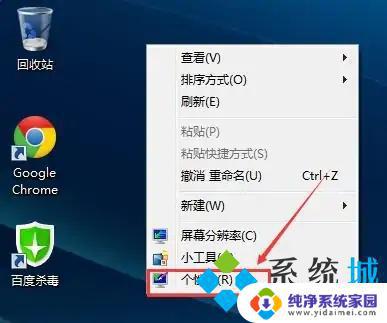
2.在个性化窗口里,点击更改桌面图标;
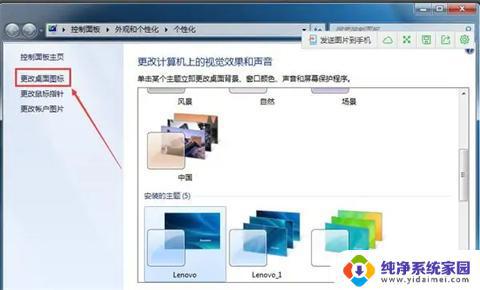
3.在桌面图标设置窗口上,将计算机图标勾选上,然后点击确定;
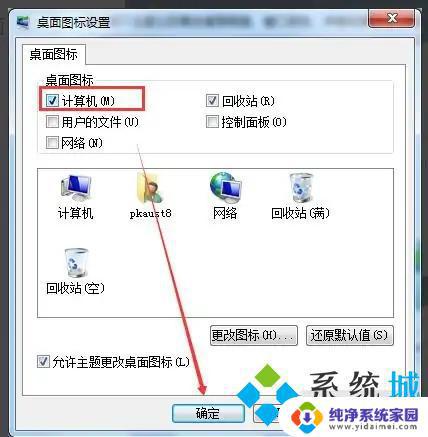
4.此时Win7桌面上就有我的电脑计算机啦。
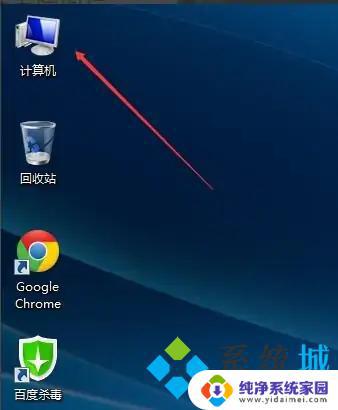
win10系统:
1.右击“桌面”,从弹出的右键菜单中选择“个性化”项;
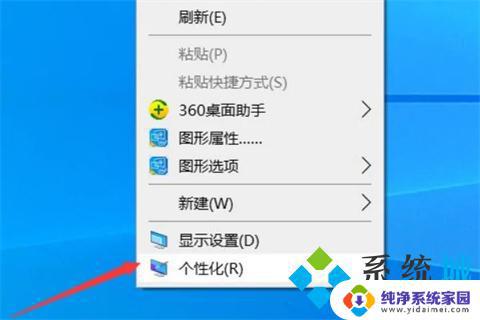
2.接下来从打开的“设置”界面中,切换到“主题”选项卡;
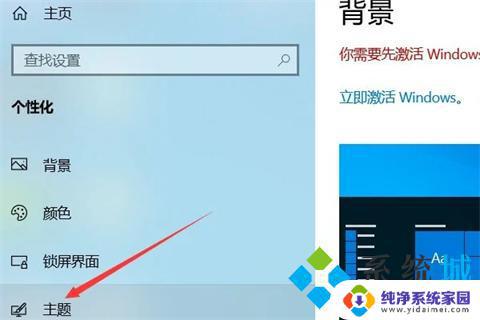
3.从右侧界面中,找到“桌面图片设置”按钮点击进入;
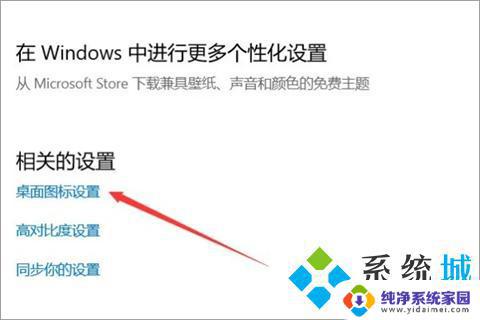
4.从弹出的“桌面图标设置”窗口中,勾选“我的电脑”项;
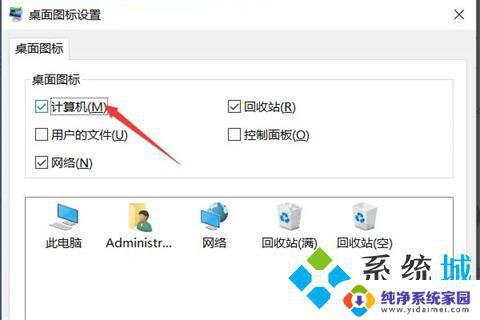
5.此时就可以在桌面查看到“我的电脑”图标可以正常显示了。

win11系统:
1.首先使用鼠标右键点击桌面的空白处;
2.在弹出的下拉菜单中可以找到“个性化”;
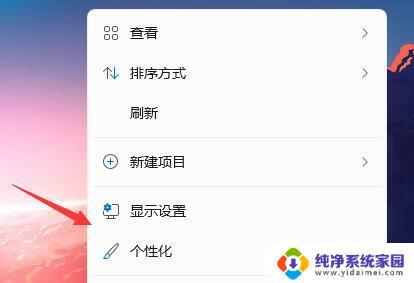
3.进入个性化设置后,找到“主题”选项菜单;
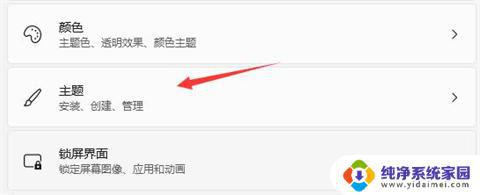
4.在相关设置下可以找到“桌面图标设置”选项;
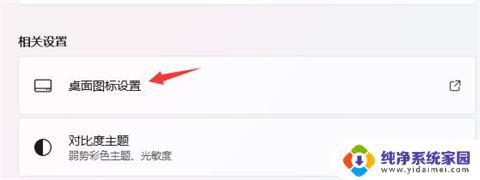
5.进入桌面图标设置,就可以看见各种桌面图标了。勾选“计算机”,保存即可。
以上就是如何在电脑桌面调出我的电脑的全部内容,如果您还有不清楚的地方,可以参考小编的步骤进行操作,希望这篇文章能对您有所帮助。
电脑桌面我的电脑怎么调出来 Windows系统中最全的调出我的电脑图标方法相关教程
- 桌面找回我的电脑 怎样恢复电脑桌面上的我的电脑图标
- cmd调出我的电脑 cmd怎么在电脑上打开我的电脑
- 桌面 我的电脑不见了 桌面上我的电脑图标丢失了怎么办
- 怎么调小电脑桌面图标 电脑桌面图标变小的方法
- 电脑桌面中我的电脑不见了怎么办 桌面上我的电脑图标不见了怎么办
- 怎样恢复我的电脑桌面图标 怎么恢复桌面上丢失的我的电脑图标
- 电脑桌面不见我的电脑图标 怎样在电脑桌面上找到我的电脑图标
- 惠普电脑我的电脑图标在哪里弄出来 在惠普电脑上如何设置桌面计算机图标显示
- 联想如何调出我的电脑 如何在联想笔记本桌面上添加我的电脑快捷方式
- win xp怎么改我的电脑图标 Windows XP桌面显示我的电脑图标的步骤
- 笔记本开机按f1才能开机 电脑每次启动都要按F1怎么解决
- 电脑打印机怎么设置默认打印机 怎么在电脑上设置默认打印机
- windows取消pin登录 如何关闭Windows 10开机PIN码
- 刚刚删除的应用怎么恢复 安卓手机卸载应用后怎么恢复
- word用户名怎么改 Word用户名怎么改
- 电脑宽带错误651是怎么回事 宽带连接出现651错误怎么办